Mac / iPhone / iPadでキーチェーンのパスワードを表示する2つの方法
ほとんどの人は、キーチェーンとは何かを知りません。 これは、Appleのパスワード管理ユーティリティです。MacOSおよびiOSオペレーティングシステムに組み込まれている組み込み機能です。Webサイトにサインインし、Webブラウザーでパスワードを覚えておくことができるGoogle Chromeに似ていますキーチェーンは同じですが、より高いレベルであり、Appleデバイス専用です。2つのAppleデバイス間でこれらのパスワードを同期することもでき、必要に応じて両方のデバイスでパスワードを表示できます。 キーチェーンのパスワードを表示する キーチェーンボールト内に安全に保存されます。両方のデバイスでこの機能を有効にする必要があり、それらのパスワードを表示するには複雑な手順を実行する必要があります。
パート1:iPhone / iPadでキーチェーンパスワードを表示する
iPhoneのキーチェーンパスワードを表示するのは非常に簡単です。まず、これらのパスワードにアクセスするには、デバイスの機能を有効にする必要があります。
ステップ1:iOSデバイスを開き、「アカウントとパスワード」に進みます。
ステップ2:次のページで、「アプリとウェブサイトのパスワード」をタップします。

ステップ3:その後、Touch IDを使用して本人確認を行う必要があります。または、パスワードを使用することもできます。
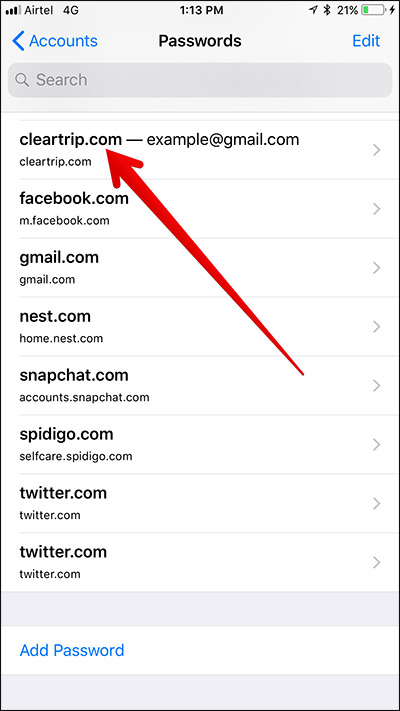
このようにして、iCloudを表示して使用することもできますiPhoneおよびiPadのキーチェーン。ただし、iCloudにはWebインターフェースがありますが、iCloudはそのような機密情報にアクセスするのにWebインターフェースが十分に安全であるとは考えていないため、キーチェーンのパスワードにアクセスできません。世界中の安全なパスワード保管庫。
パート2:Macでキーチェーンパスワードを表示する
通常どおり、キーチェーン機能を有効にする必要がありますiCloudキーチェーンのパスワードを表示するためにデバイスで。ただし、iOSデバイスでのみ機能を有効にした場合は、Macで保存されたキーチェーンパスワードを表示できません。
ここでは、Macでキーチェーンパスワードを表示する方法、
ステップ1:Macデバイスを開き、Spotlightを起動します。
ステップ2:次に、キーチェーンアクセスを実行します。
ステップ3:多くの情報が利用できるので、左に移動してアイテムリストをクリックするか、その特定のWebサイトに移動して詳細を確認できます。
ステップ4:見つかったら、それをダブルクリックし、「パスワードを表示」オプションを選択する必要があります。

ステップ5:最後に、あなたはそれを認証する必要があります。そうしないと、パスワードを表示してアクセスすることができません。
あなたも興味があるかもしれません: iCloudキーチェーンセキュリティコードを見つける方法
結論
ご覧のとおり、これは包括的なiCloudですキーチェーンレビューとキーチェーンボールトからパスワードを表示するのは簡単ではありません、それは安全な暗号化された場所ですが、メインのパスワードとIDを忘れると、そこに入ることは不可能になります。最初から設定する必要があります。その場合、パスワードをバイパスできる優れたソフトウェアがあります。これはTenorshare 4uKey-Password Managerとして知られています。これは、iOSパスワードマネージャーおよびファインダーであり、iPhoneまたはiPadで保存されたパスワードを見つける際に非常に効率的かつ効果的です。 Wi-Fiパスワード、ウェブサイトとアプリのログインパスワード、メールアカウントのパスワード、Apple ID、クレジットカード情報を表示できる素晴らしいアルゴリズムを誇っています。 Tenorshareの安定版から来たこのiOSパスワードファインダーは、非常に強力なソフトウェアになるはずです。強くお勧めします!



![[修正]ログインキーチェーンを使用したい](/images/keychain/fixed-accountsd-wants-to-use-the-login-keychain.jpg)






